
Windows, birçok Windows 11 kullanıcısı için bir Kopilot Önizlemesi kullanıyor ve simgeyi görev çubuğunuza koyuyor. Ancak ilgilenmiyorsanız, nasıl gizleneceğine veya kaldıracağınıza bir göz atalım.
Beklediğinizin aksine, simgeyi sağ tıklatma ve TaskBar'dan unfin'i seçme yöntemi bu simge için çalışmaz. Ve en son Windows güncellemeleriyle kendi başına ortaya çıktığından, sadece onu devre dışı bırakmanın bir yolu yok. S>Windows Copilot'u Görev Çubuğundan Nasıl Gizeli veya Kaldırılır
Windows 11 görev çubuğunuzda Çoğu uygulama simgesi 'dan farklı olarak, Copilot simgesi sağ tıkladığınızda hiçbir bağlam menüsü göstermez. Bu, gizlemenin bir yolunu bulmak için ayarlara girmemiz gerektiği anlamına gelir.
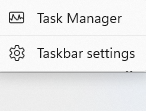

Copilot simgesini görev çubuğundan gizlemenin en iyi yolu nedir?
Tıpkı sohbet uygulaması gibi, Copilot'u görev çubuğundan - kişiselleştirme ayarları - kaldırmanın tek bir yolu var. Bu simge için sağ tıklama bağlam menüsü görünmediğinden, bu yöntem mevcut değildir..
Elbette, herhangi bir Windows ayarları gibi muhtemelen bir kayıt defteri düzenlemesiyle de değiştirebilirsiniz, ancak mevcut geçişiniz olduğunda bu önerilmez. Kayıt defterinde karıştırmak, tamamen başka bir şeyi kırmanıza ve çözeceğinden daha fazla sorun yaratmanıza yol açabilir.
Kişiselleştirme ayarı, görev çubuğunuzda görmüyorsanız Copilot'u yeniden etkinleştirebileceğiniz yerdir. Ancak, yalnızca gerekli Windows güncellemesini yüklediyseniz ortaya çıktığını unutmayın-ayarı hiç görmüyorsanız, Copilot'u etkinleştiremezsiniz..